Cách kết nối 3G cho laptop như thế nào để việc sử dụng mạng internet diễn ra suôn sẻ sẽ là điều mà chúng ta tìm hiểu trong bài viết này. Như các bạn cũng đã biết, thông thường chúng ta sẽ kết nối internet cho laptop bằng wifi hoặc mạng LAN, mạng dây. Vậy có bao giờ bạn thử kết nối 3G trên điện thoại cho laptop hay chưa? Hãy cùng chúng tôi tìm hiểu rõ hơn qua bài viết sau đây bạn nhé!

Nội dung bài viết
Lợi ích của mạng internet hiện nay
Cuộc sống ngày càng hiện đại, mạng internet đã trở nên khá quen thuộc và là một phần không thể thiếu của nhiều người. Mặc dù mạng internet vẫn sẽ gây hại nếu như không biết cách dùng. Thế nhưng không thể phủ nhận rằng mạng internet đã trở thành một tiện ích được đông đảo mọi người sử dụng trong công việc, cuộc sống,…
Chúng ta có thể dễ dàng tìm kiếm bất kỳ thông tin, kiến thức nào trên mạng xã hội khi máy tính có kết nối internet. Internet cũng là công cụ tiện lợi nhất để người dùng có thể truyền tải một lượng thông tin lớn với tốc độ nhanh đến hàng triệu người trên khắp thế giới. Không chỉ vậy, khi có mạng internet người dùng có thể kết bạn ở khắp mọi nơi, thậm chí là có thể giải trí trong thế giới phim ảnh, âm nhạc, trò chơi,… vô tận. Ngoài ra, bạn còn có thể mua sắm và học tập, làm việc trực tuyến.
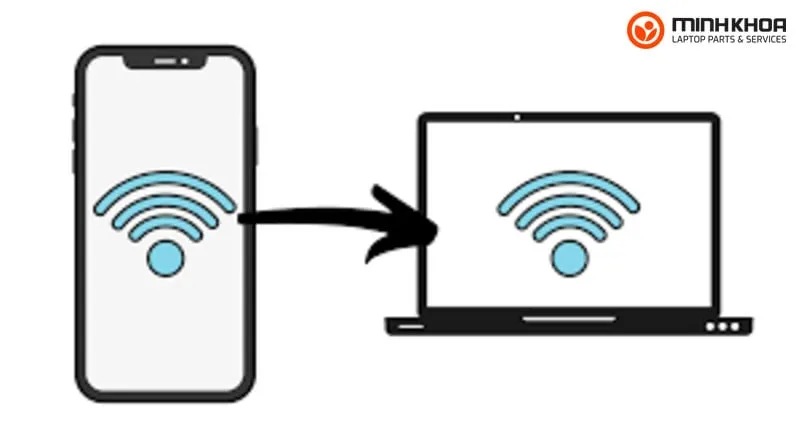
Ưu, nhược điểm khi kết nối 3G cho laptop
Như đã nhắc đến ở trên, từ trước đến giờ có lẽ người dùng thường sẽ kết nối wifi, mạng dây hoặc mạng LAN cho laptop. Tuy nhiên, hiện nay bạn vẫn có cách kết nối 3G cho laptop để sử dụng thoả thích mà không lo về vấn về không có wifi để dùng cho laptop khi đi cà phê, du lịch, công tác,… Vậy ưu, nhược điểm khi kết nối 3G cho laptop là gì?
Ưu điểm khi kết nối 3G
- Khi kết nối 3G cho laptop, người dùng có thể thuận tiện, dễ dàng kết nối mọi lúc mọi nơi chỉ cần điện thoại bạn có đăng ký 3G
- Người dùng được hỗ trợ nhiều dịch vụ đa phương tiện để lướt web, xem video, nghe nhạc, truy cập ứng dụng, tải tài liệu, học tập,…
- Có thể chia sẻ mạng cho nhiều người cùng một lúc
Nhược điểm khi kết nối 3G
- Tốc độ đường truyền không đạt hiệu quả tốt nếu bạn ở những khu vực sóng yếu, tốc độ kết nối thường không cao như các thiết bị khác
- Phạm vị sóng và tốc độ truyền dữ liệu bị giới hạn
Vậy với các ưu, nhược điểm này thì cách kết nối 3G cho laptop được thực hiện như thế nào? Hãy cùng xem thêm các thông tin tiếp theo trong bài viết này bạn nhé!
“Ngược với kỳ vọng tạo nên làn sóng mới trên thị trường nhờ vào công nghệ mạng di động tốc độ cao tại VN, laptop dùng sim 3G vẫn yếu thế trên thị trường so với các loại máy tính xách tay khác” – Thông tin từ bài viết: Khách hàng thờ ơ với laptop dùng sim 3G được cập nhật trên Báo Vnexpress.net (30/7/2010)

3 cách kết nối 3G cho laptop nhanh chóng
Thông thường, chúng ta sẽ có nhiều cách kết nối 3G cho laptop nhưng không phải người dùng nào cũng biết và áp dụng dễ dàng. Dưới đây là 3 cách kết nối 3G cho laptop để bạn tham khảo.
Cách kết nối 3G cho laptop qua điểm truy cập di động
Điểm truy cập di động là nơi giúp bạn có thể phát 3G qua laptop nhanh chóng và đơn giản nhất. Cách này có nhiều ưu, nhược điểm khác nhau được thực hiện qua thao tác dễ dàng. Người dùng chỉ cần bật điểm truy cập di động trên điện thoại để phát mạng từ điện thoại qua laptop, nhập mật khẩu và sử dụng.

Cách kết nối 3G cho laptop bằng Bluetooth trên điện thoại
Một cách kết nối 3G cho laptop nữa mà chúng ta không thể bỏ qua đó chính là kết nối qua Bluetooth. Với cách này bạn có thể yên tâm về độ an toàn bảo mật. Các bước thực hiện như sau:
Bước 1: Trước hết các bạn hãy nhấn vào Cài đặt rồi chọn mục Kết nối sau đó nhấn chọn Chia sẻ kết nối internet
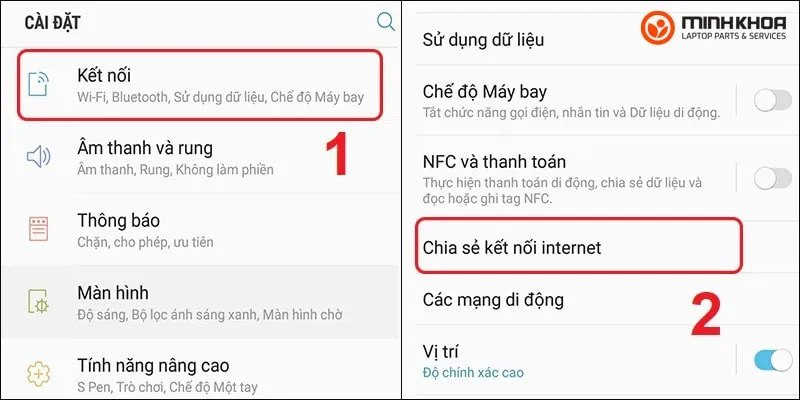
Bước 2: Tiếp theo hãy bật Kết nối Bluetooth internet
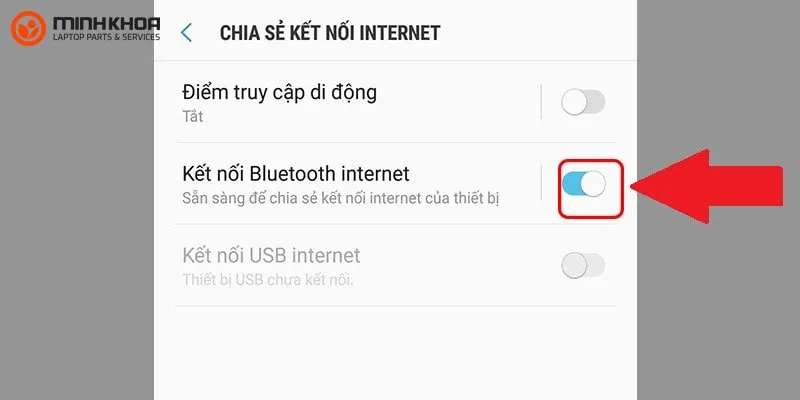
Bước 3: Lúc này trên máy tính, bạn hãy vào Settings
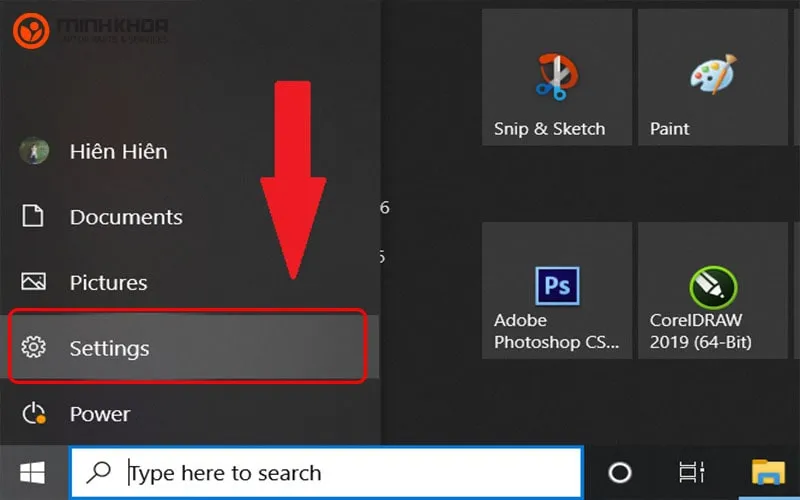
Bước 4: Kích chuột phải chọn mục Devices
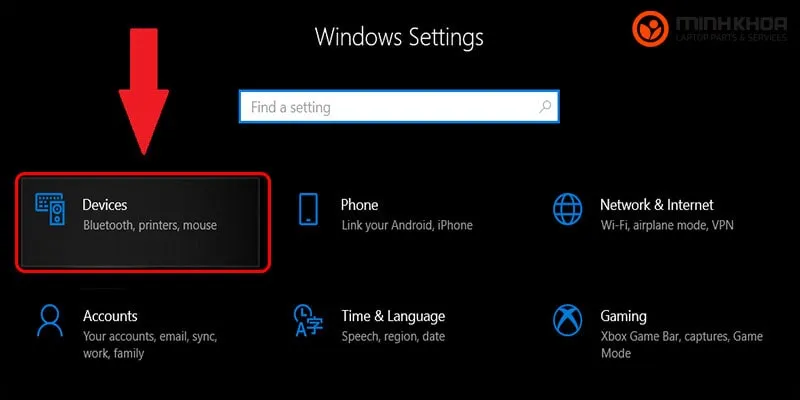
Bước 5: Ở bước này các bạn hãy chọn Bluetooth & other devices nhấn đúp vào Add Bluetooth or other device
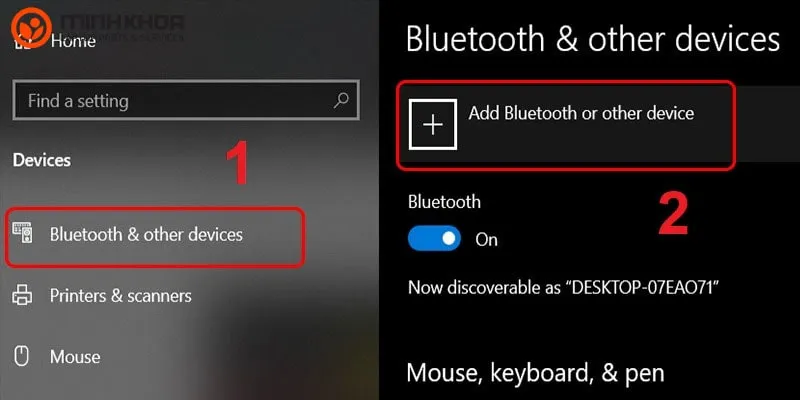
Bước 6: Nhấn chọn Everything else
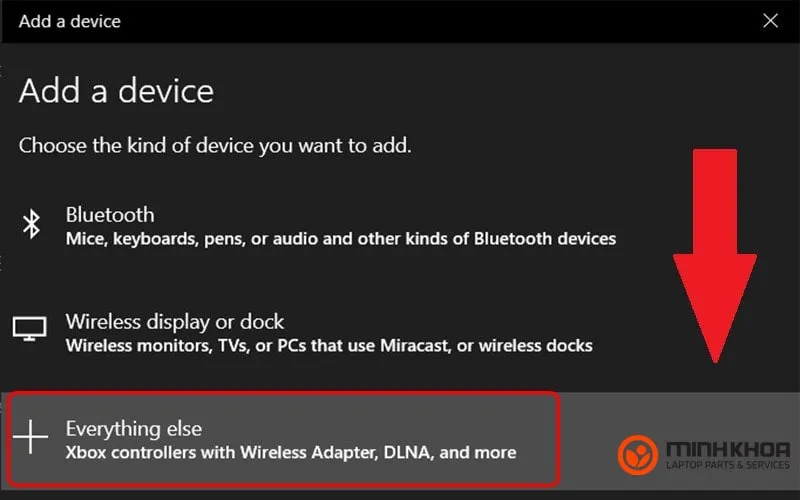
Bước 7: Tìm kiếm điện thoại của bạn và cho phép kết nối, cuối cùng nhấn Yes để xác nhận kết nối là hoàn thành cách kết nối 3G cho laptop bằng Bluetooth
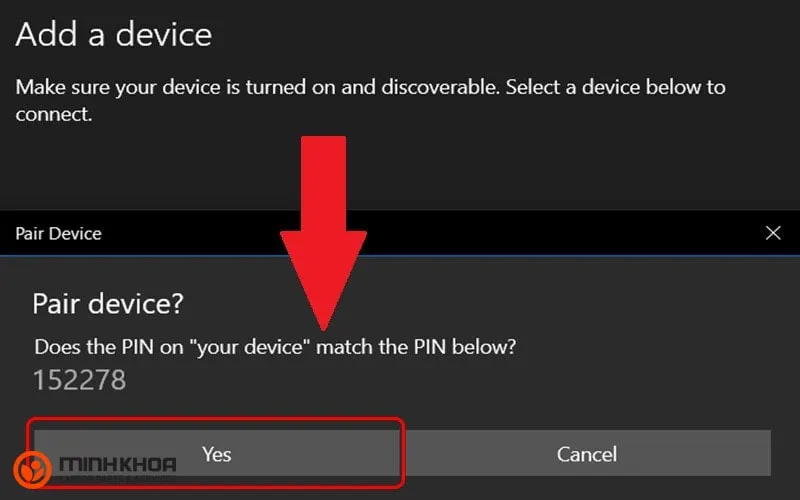
Cách kết nối 3G cho laptop qua cổng USB
Khi kết nối 3G cho laptop qua cổng USB thì tốc độ truy cập sẽ ổn định hơn, tiết kiệm pin điện thoại hơn do có thể sạc trực tiếp từ máy tính. Để dễ dàng thực hiện cách kết nối 3G cho laptop qua cổng USB này, bạn chỉ cần thực hiện theo các cách sau:
Bước 1: Đầu tiên các bạn hãy sử dụng cáp USB hoặc cáp sạc để kết nối điện thoại với máy tính

Bước 2: Sau đó vào phần Cài đặt, chọn mục Kết nối và chọn Chia sẻ kết nối internet
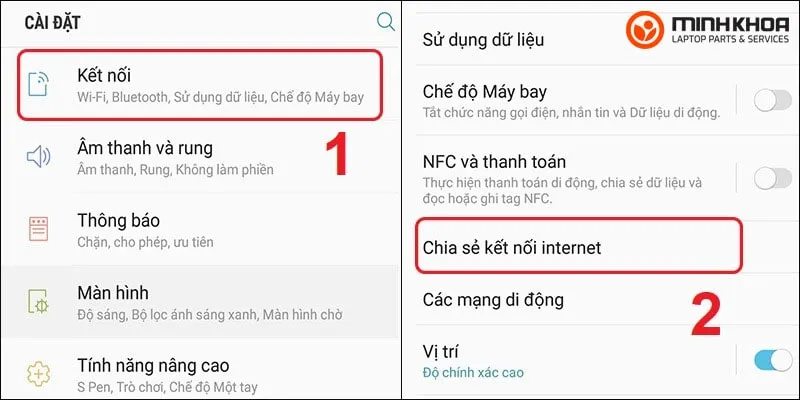
Bước 3: Tiếp theo bật tính năng kết nối USB internet
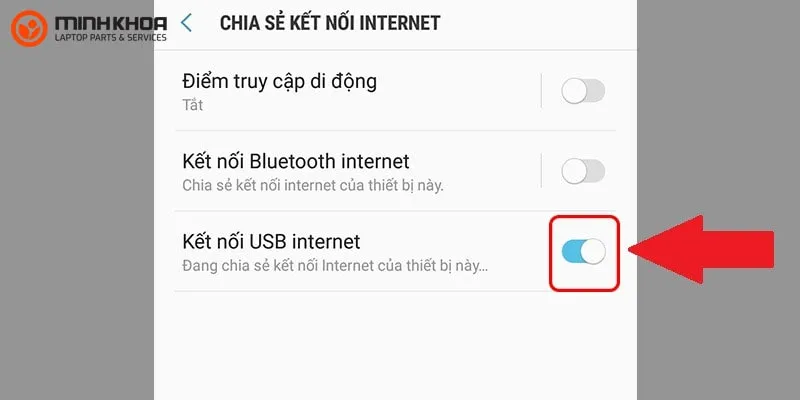
Bước 4: Lúc này máy tính sẽ thông báo kết nối Internet cho bạn, bạn hãy nhấn đúp chuột chọn Yes
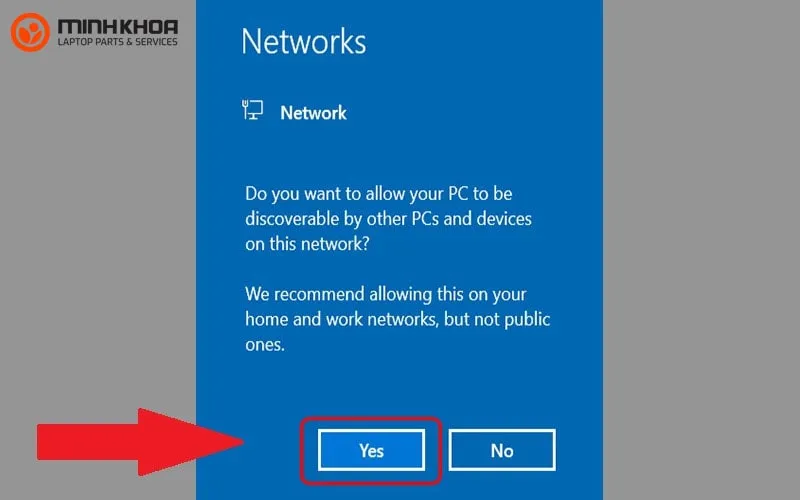
Nếu điện thoại hiện thông báo như hình bên dưới, bạn nhấn OK để xác nhận
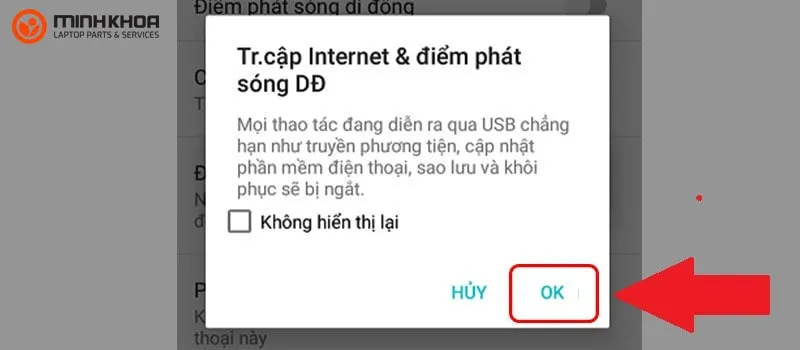
Giải đáp thắc mắc của người dùng
Xoay quanh các cách kết nối 3G cho laptop thì vẫn còn nhiều người dùng laptop thắc mắc về việc kết nối mạng internet cho laptop từ điện thoại như thế nào để không gặp trục trặc vì vẫn còn rất nhiều mơ hồ khi sử dụng điện thoại và phát wifi.
Để giải đáp những thắc mắc này của các bạn, chúng tôi xin được trả lời các câu hỏi sau đây:
Hỏi: Người dùng có thể chia sẻ mạng với máy tính để bàn thông qua cổng USB không?
Trả lời: Với các dòng điện thoại Android, người dùng có thể chia sẻ kết nối Internet sang laptop cũng như máy tính bàn thông qua cổng USB. Tuy nhiên các bạn chỉ được phép chia sẻ 1 thiết bị trong 1 thời điểm.

Hỏi: Thông qua cổng USB, người dùng có thể chia sẻ wifi từ iPhone qua máy tính?
Trả lời: Nếu bạn nào đã và đang sử dụng iPhone chắc hẳn cũng biết được rằng iPhone sẽ không hỗ trợ truyền mạng Internet thông qua dây cáp hay kết nối Bluetooth được. Cách kết nối 3G cho laptop khi sử dụng iPhone chỉ có thể là sử dụng điểm truy cập cá nhân bạn nhé!
Hỏi: Điện thoại có thể một lúc vừa chia sẻ 3G cho laptop vừa sử dụng wifi không?
Trả lời: Câu trả lời là không bạn nhé! Khi bạn bật chia sẻ kết nối Internet thì lúc này điện thoại vừa dùng làm điểm phát wifi vừa là thiết bị kết nối đều sử dụng dữ liệu di động từ điện thoại.
Hỏi: Điện thoại có thể bắt wifi rồi truyền mạng sang laptop được không?
Trả lời: KHÔNG. Bạn cần sử dụng mạng 3G hoặc 4G để chia sẻ kết nối internet sang laptop.
Trên đây chính là các thông tin bạn cần biết về mạng 3G trên điện thoại cũng như hướng dẫn các cách kết nối 3G cho laptop đơn giản và hiệu quả. Mong rằng qua bài viết này, người dùng sẽ hiểu rõ hơn và sử dụng 3G cho laptop một cách tốt nhất. Nếu bạn có gặp khó khăn gì khi áp dụng cách kết nối 3G cho laptop thì đừng quên liên hệ ngay với Laptop Minh Khoa nhé!
Bài viết liên quan




